1、第一步自然是素材的导入(包括素材库以及时间线)以及合成的新建,很多人认为很简单,没有必要讲骈禄笫杳解,可是却很有必要,很多新手不懂得素材以及AE合成的管理,不能达到事半功倍的效果
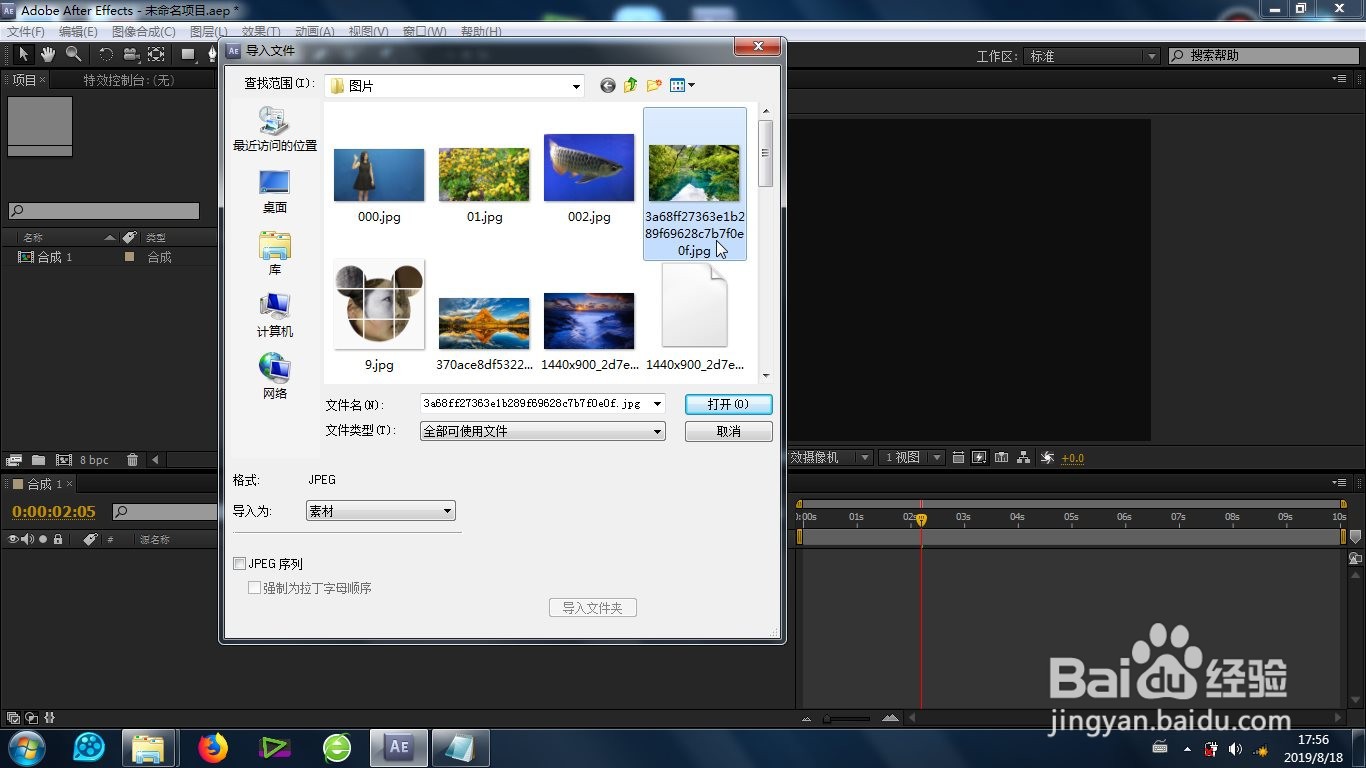
2、根据素材的大小,适当缩放(快捷键是S),以便于最后效果的预览。

3、接下来就是时间线时间指针的定位,用鼠标移动指镅氪瓷杵针到需要编辑效果的时间点,然后选中素材,右键选择添加的是:效果-色彩校正-色彩均化。
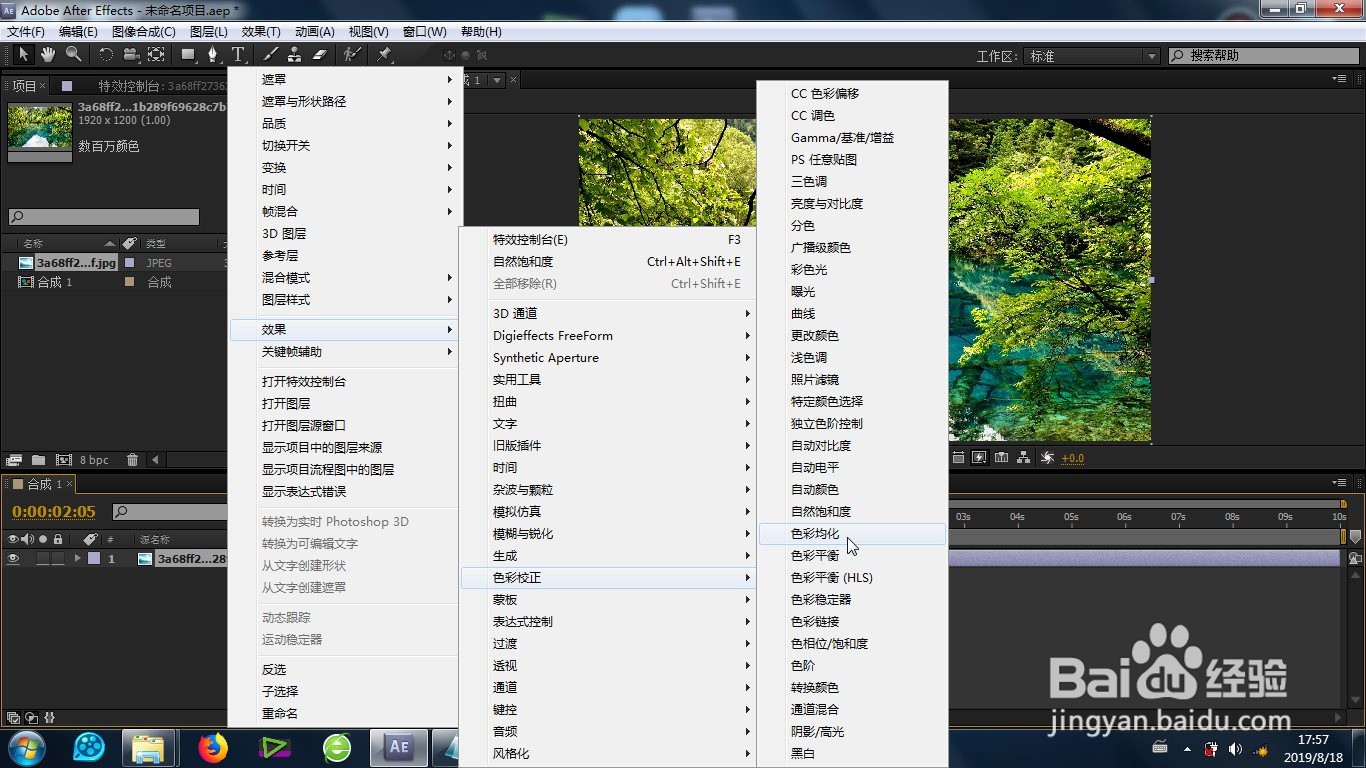
4、还可以这样添加色彩均化效果:定位时间指针,找到上方工具栏的:效果-色彩校正-色彩均化。

5、添加了效果之后,AE整体布局的左上角就会出现色彩均化的效果参数设置窗口,右上角会有默认的效果产生。


6、可以打开这个色彩均化效果的均衡数量参数的调整,还可以给均衡数量参墙绅褡孛数设置关键点,形成效果的渐变动画。这样就完成了 均衡数量参数效果的制作。

